SolidWorks剖面視圖功能往往會剖切所選定的剖切面所經過的所有零件,如下圖a所示,然而在一些情況下剖切部分零件會更利于模型信息的表達(比如只剖切圖a中的零件1,效果如下圖b所示)。這里介紹一種間接的方法來達到剖切指定零件的效果。
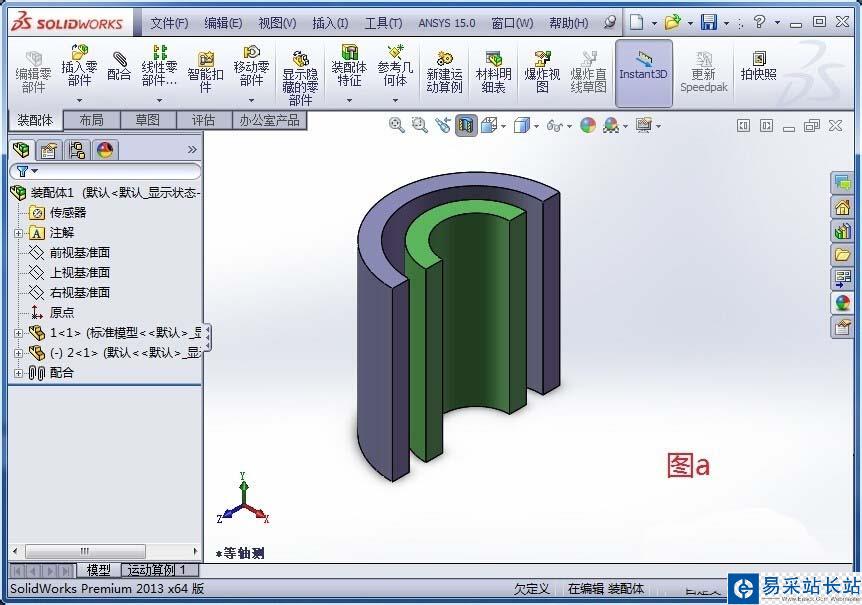
1、選中要剖切的零件并右鍵單擊,在彈出的對話框中左鍵單擊“打開零件”;
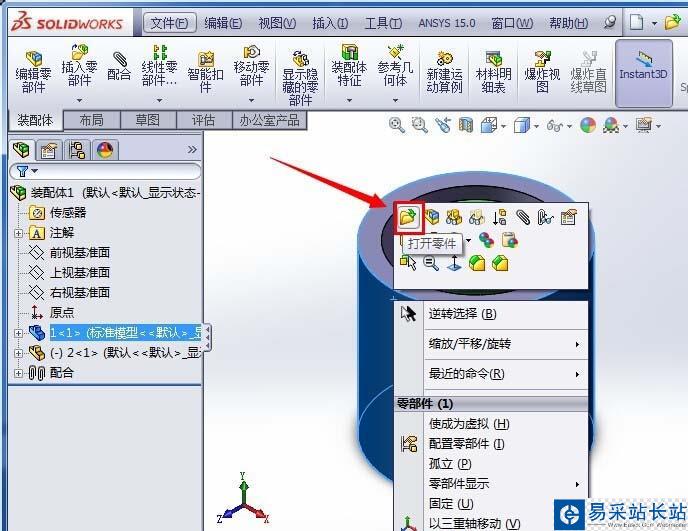
2、打開configurationmanager,即配置管理器;
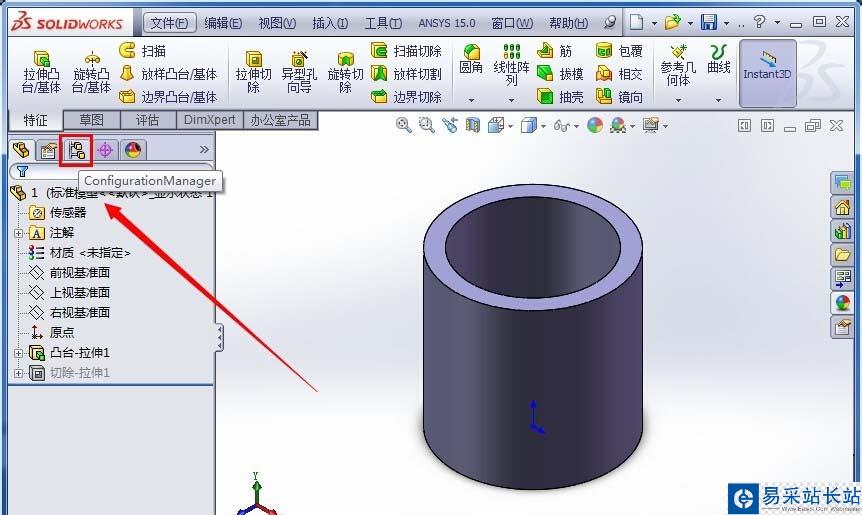
3、在配置欄空白的地方右鍵單擊,在彈出的對話框中左鍵單擊“添加配置”,輸入新配置的名稱(比如剖切模型)后點擊確定;
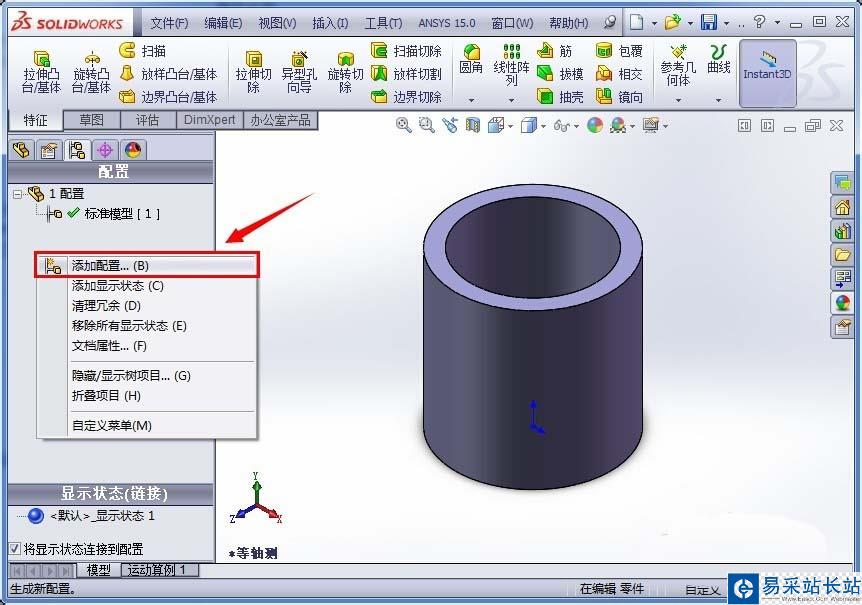
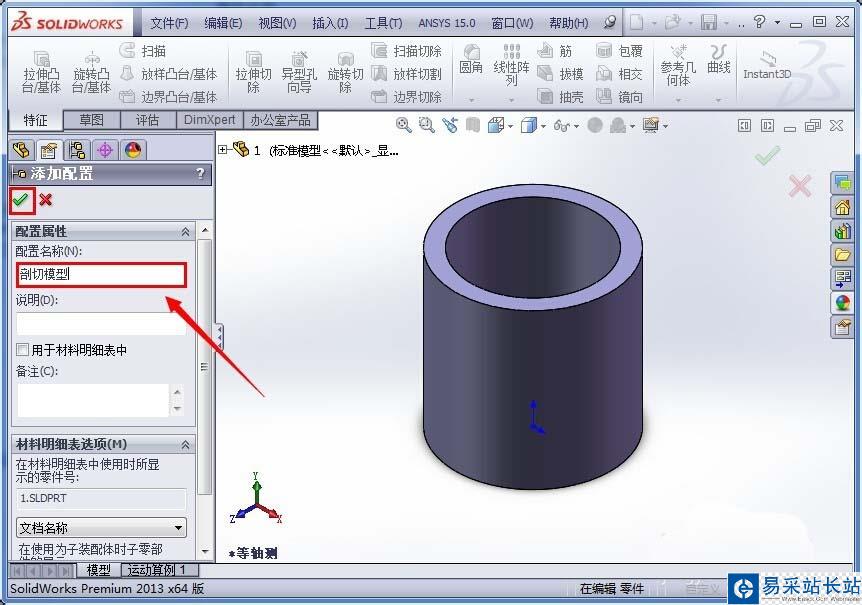
4、在新配置下,進行切除操作,根據自己的需要來確定切除的大小、形狀;
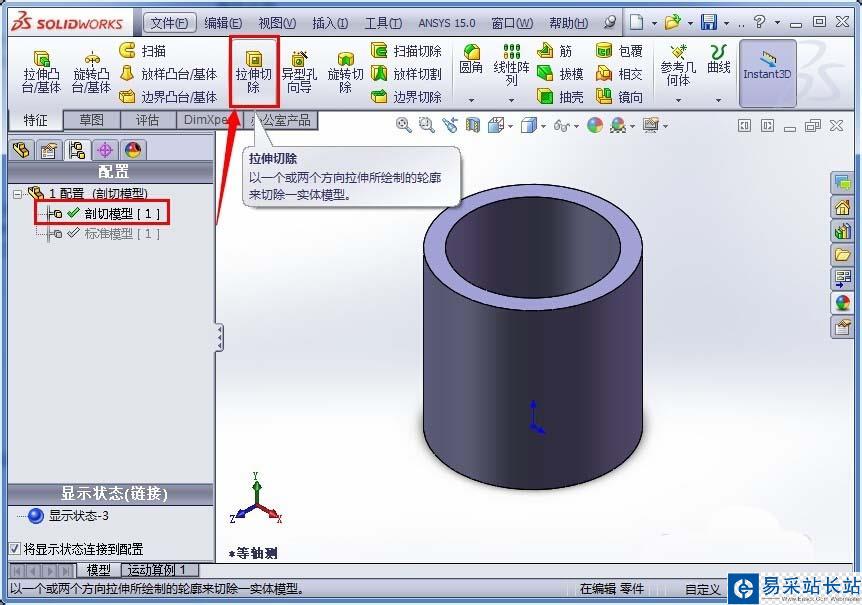

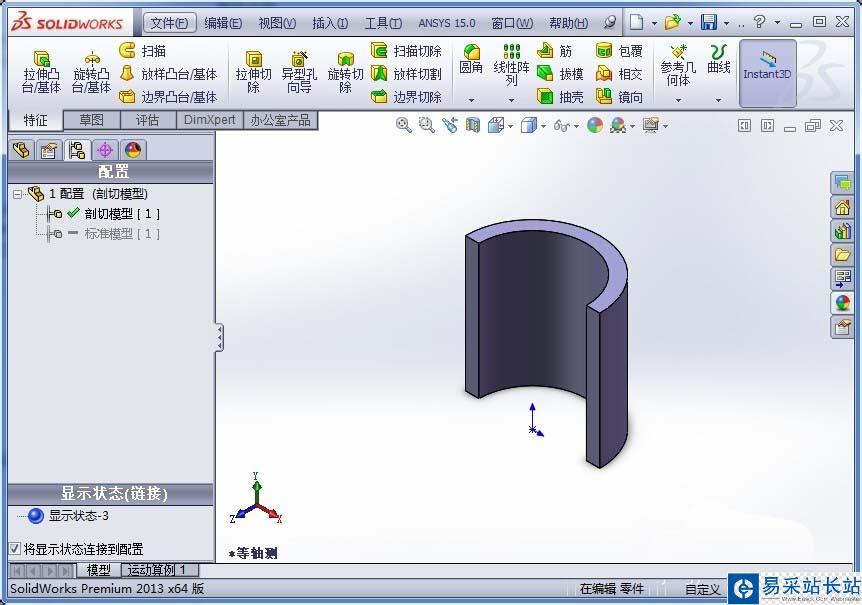
5、右鍵單擊“標準模型”,在彈出的對話框中左鍵單擊“顯示配置”,模型恢復到標準模型配置的顯示后保存剛剛的操作,然后關閉零件文檔;
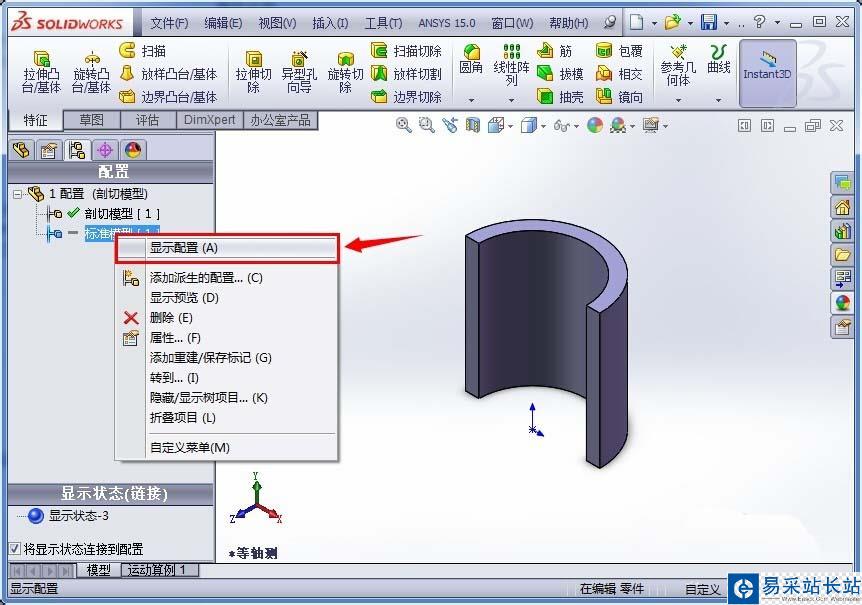
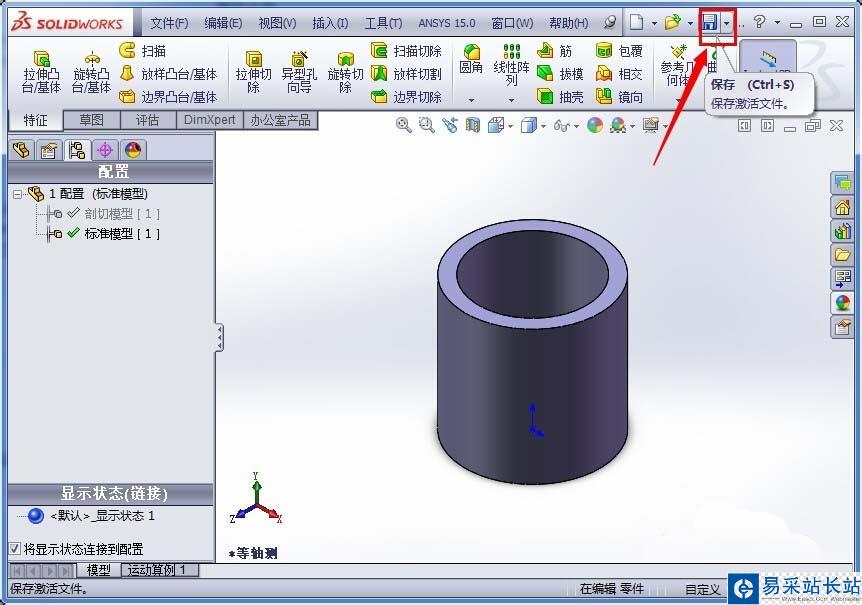
6、選中要剖切的零件(即剛剛進行操作的零件)并右鍵單擊,在彈出的對話框中左鍵單擊“配置零件”;

7、在“修改配置”對話框中找到“配置”欄,單擊“剖切模型”,然后點擊確定,則裝配體的顯示就達到了我們想要的剖視效果。同樣的方法可以切換到未剖切的狀態。
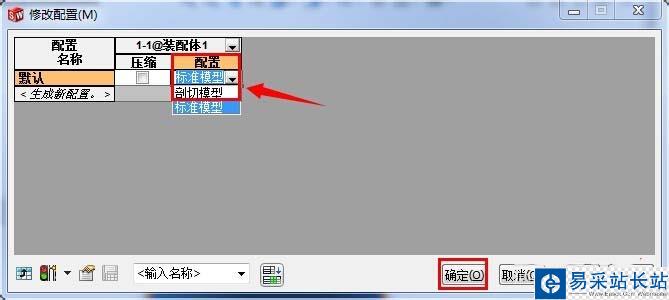
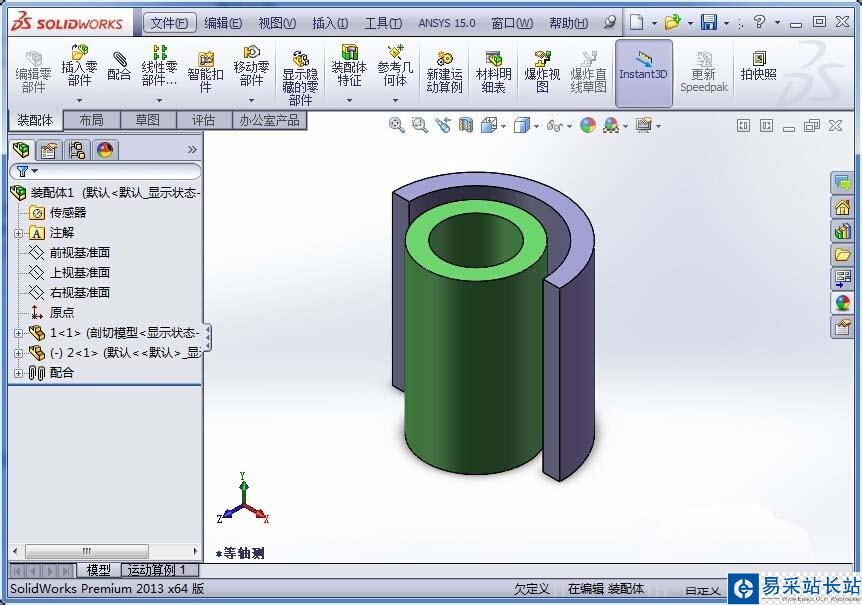
相關推薦:
SolidWorks怎么查看零件的剖面視圖?
SolidWorks 2013工程圖剖面視圖怎么畫?
solidworks工程圖怎么使用斷開的剖視圖?
新聞熱點
疑難解答